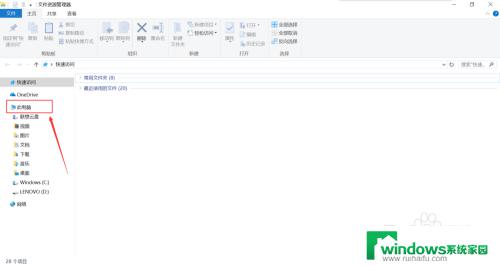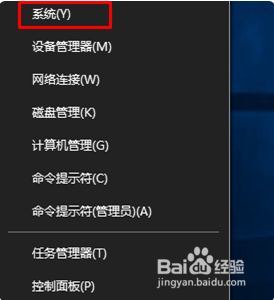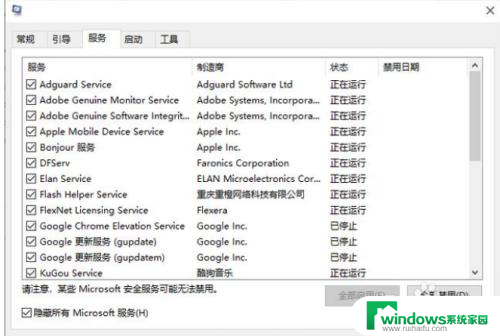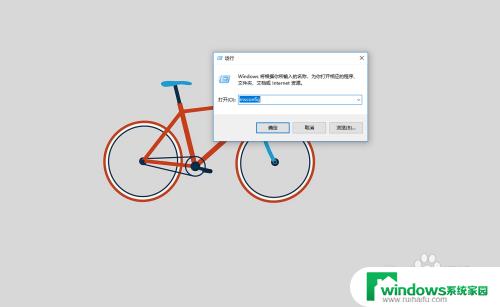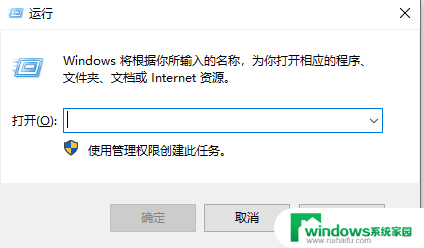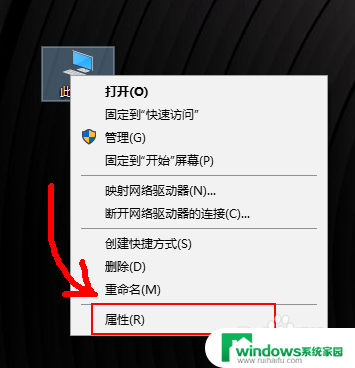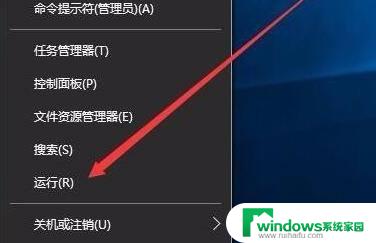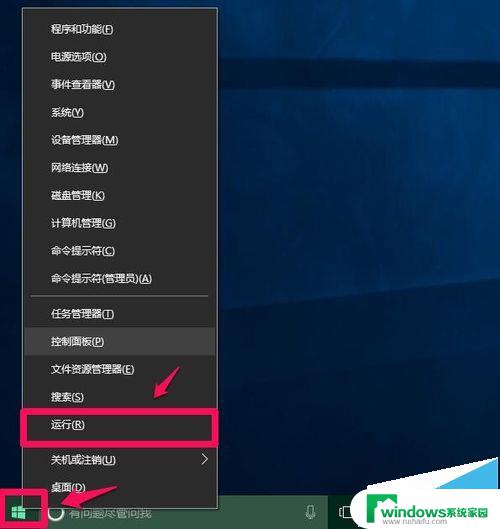电脑启动需要选择系统怎么关闭 win10开机时如何删除多余的操作系统选择界面
在使用电脑时,有时候我们会遇到需要选择系统启动的情况,比如在Win10开机时,可能会出现多余的操作系统选择界面,让人感到困惑。如何关闭这些多余的操作系统选择界面呢?接下来我们就来看一下具体的操作方法。
方法如下:
1.步骤如下:
1、按下WIN+X,然后选择“系统”;
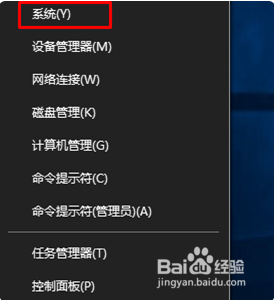
2、打列系统信息界面后,点击“高级系统设置”;
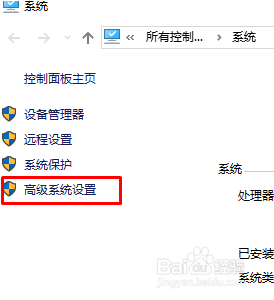
3、然后点击“启动和故障恢复”区域的“设置”按钮 ;
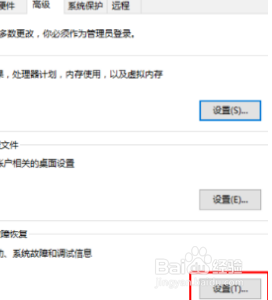
4、在系统启动下,选择windows10为默认系统。然后取消勾选“显示时间设置为你需要等待的时间”,然后确定即可。
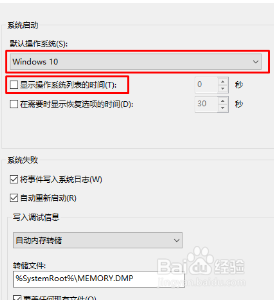
5.扩展资料:
除此之外,还可以直接删除之前的老系统。
步骤如下:
1、从系统配置进行修改,编辑引导文件,留下自己想要引www.w10zj.com导项,按下win+r 组合键打开运行,输入 msconfig 点击确定 打开系统配置;
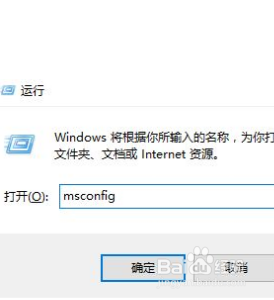
6.2、进入系统配置,点“引导”选项卡。在系统配置界面引导选卡下选中之前的系统,然后点击删除,点击【确定】保存即可,如图所示:
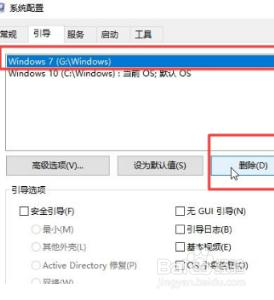
以上就是电脑启动需要选择系统怎么关闭的全部内容,还有不懂得用户就可以根据小编的方法来操作吧,希望能够帮助到大家。